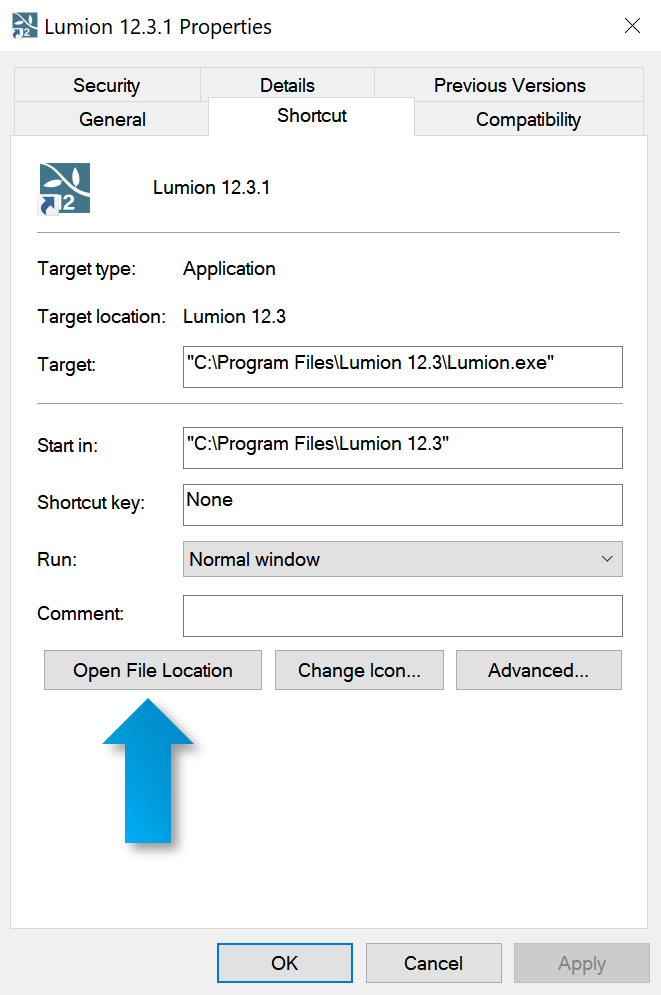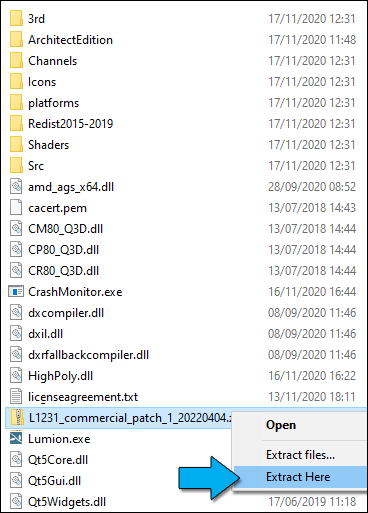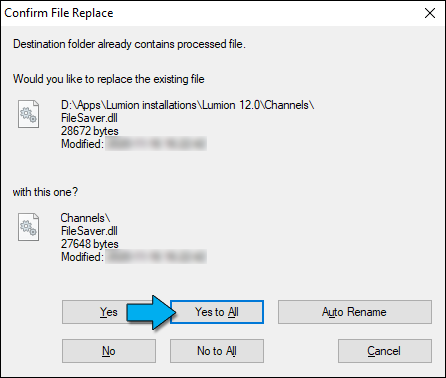Lumion 12.3.1.1 修補程式(僅適用於 Lumion 12.3.1 用戶)
Lumion 12.3.1 發布後,有些人遇到了圖層和介面響應性問題,我們的開發人員現已修復這些問題。
重要提示:要安裝此修補程序,目前的 Lumion 版本需要為 Lumion 12.3.1,並且不適用於其他版本的 Lumion。
1.解決的問題:
- 鼠標與用戶界面的反應變得更靈敏,在複雜專案或低幀率的專案中不再遲鈍。
- 圖層標籤在重新命名圖層時的反應更靈敏。
- 圖層名稱的顯示已得到改進。
- 當滑鼠停在" 顯示/隱藏"圖標上時會顯示隱藏層的名稱。
- 圖層名稱顯示為數字:這現在基於可用的螢幕空間而不是圖層數
- 加載專案時,不再重置圖層狀態
2.如果您還沒有下載Lumion 12.3.1:
請透過您的 Lumion 帳戶或 Lumion 12.3.1 電子郵件入門中的下載連結,下載並安裝 Lumion。該修補程式將包含在版本 12.3.2 以後的更新中。
3.如果您已經下載並安裝了Lumion 12.3.1:
3.1:如果您正在運行 Lumion 12.3.1,請先退出
3.2:點擊下面的連結下載修補程式:
3.3:右鍵點擊開啟 Lumion 12.3.1 的快捷圖標。
3.4:選擇 內容 並點擊按鈕開啟檔案位置:
如果您透過覆蓋 Lumion 12.3 文件夾中的文件安裝了 Lumion 12.3.1,請改用[安裝文件夾]\Lumion 12.3 目錄。
3.5:將您在步驟 3.2 中下載的".ZIP"檔案移動到您在步驟 3.4 中打開的Lumion 12.3.1 安裝文件夾中。
3.6:右鍵點擊".ZIP"檔案,選擇"解壓縮至此"解壓縮Lumion 12.3.1 安裝文件夾中的".ZIP"文件 :
3.7: 確認您要覆蓋現有文件和文件夾,方法是點擊 "Yes to All"。
- 當 Windows 詢問您是否要覆蓋現有文件時,請選擇"覆蓋"。
- 您需要具有管理權限才能寫入此文件夾。
- 如果Windows沒有要求您確認,則您已將".ZIP"文件移動或將其解壓縮到錯誤的位置。
3.8:再次啟動 Lumion 12.3.1。標題欄現在應該顯示新版本號,即 12.3.1.1。
4. 你可以看看
When you subscribe to the blog, we will send you an e-mail when there are new updates on the site so you wouldn't miss them.